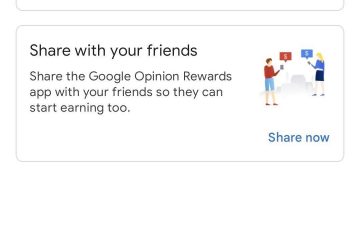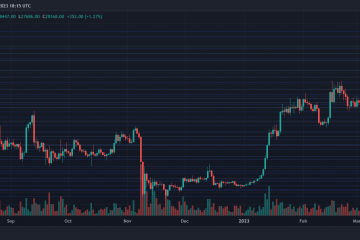Il rapido esaurimento della batteria è imminente quando il tuo iPhone non va a dormire. Sebbene tu possa utilizzare il pulsante di accensione per mettere in standby il tuo iPhone ogni volta, supera lo scopo della funzione di sospensione automatica dell’iPhone. Ti sei trovato in questa situazione frustrante? Attieniti alla fine e ti mostrerò i metodi collaudati per risolvere questo problema.
Controlla le impostazioni di blocco automatico Verifica le impostazioni di attenzione all’attenzione Disattiva il tocco assistivo Disattiva la modalità Alza per riattiva Riavvia forzatamente il tuo iPhone Aggiorna la versione di iOS Ripristina il tuo iPhone Contatta il supporto Apple
1. Verifica le impostazioni di blocco automatico
In primo luogo, vuoi verificare se non hai disattivato il blocco automatico sul tuo iPhone. Le impostazioni di blocco automatico o timeout dello schermo ti consentono di scegliere un intervallo di tempo dopo il quale il tuo iPhone entra in modalità di sospensione.
Ovviamente, aspettati che il tuo iPhone rimanga sempre sveglio se imposti l’opzione su Mai finché non premi il pulsante di accensione per farlo dormire manualmente.
Se ciò non risolve il problema, esplora le altre soluzioni di seguito.
2. Controlla le impostazioni di attenzione
Questa soluzione si applica se utilizzi un iPhone X o successivo. Altrimenti, passa alla correzione successiva, poiché gli iPhone meno recenti non supportano questa funzione. Consapevolezza dell’attenzione mantiene il tuo iPhone sveglio fintanto che rileva che tieni il viso o gli occhi fissi sullo schermo.
Questa funzione è utile in molti modi. Ad esempio, è il modo in cui Apple impedisce che lo schermo del tuo iPhone si oscuri o vada a dormire mentre lo usi.
Se noti che il tuo iPhone rimane sveglio più a lungo del solito dopo l’uso, controlla se la funzione Attenzione è attiva attivo. Se sì, disattivalo. Oltre a questo, il tuo iPhone potrebbe non riuscire a dormire automaticamente indefinitamente se la funzione di attenzione all’attenzione non funziona correttamente (un’occasione rara).
Lascia il tuo iPhone per alcuni minuti per vedere se lo schermo si spegne automaticamente dopo aver disattivato la consapevolezza dell’attenzione. Sebbene questa funzione sia un miglioramento apprezzato su iPhone, indipendentemente dal fatto che la utilizzi o meno non fa differenza nella maggior parte dei casi.
3. Disattiva AssistiveTouch
A volte l’AssistiveTouch gioca un brutto scherzo anche sullo schermo del tuo iPhone. Anche se non dovrebbe esserci una connessione tra la sospensione automatica e questa funzione, alcuni utenti hanno confermato che la disattivazione di AssistiveTouch ha permesso al proprio iPhone di riposare.
Potresti voler vedere come utilizzare AssistiveTouch su iPhone. Ma per disattivarlo:
apri le Impostazioni del tuo iPhone → Accessibilità → Tocca. Tocca AssistiveTouch. Disattiva AssistiveTouch.
4. Disattiva la modalità Alza per riattivare
Alza per riattivare potrebbe anche mettere in movimento lo schermo del tuo iPhone ogni volta. Sebbene questa funzione riattivi il tuo iPhone solo ogni volta che lo raccogli, potrebbe impedirgli di andare a dormire. Bene, la causa non è certa.
Ma il motivo più logico sono i sensori ipersensibili sull’iPhone. La funzione Alza per riattivare potrebbe anche mantenere lo schermo acceso se le tue unità iPhone sono più calde del solito.
Per disattivare Alza per riattivare sul tuo iPhone:
Apri Impostazioni → Display e luminosità. Disattiva Alza per svegliare.
Anche uno sguardo a come utilizzare Raise to Wake potrebbe aiutarti ad acquisire il know-how su questa funzione.
5. Forza il riavvio del tuo iPhone
Un altro modo ingegnoso per rimettere in forma il tuo iPhone e farlo addormentare automaticamente come dovrebbe è forzare il riavvio. Aiuta a ripristinare molti guasti sull’iPhone. E lo consiglio durante la risoluzione dei problemi.
Problemi come RAM sovraccarica, memorizzazione nella cache o problemi o bug del software sottostante potrebbero impedire al tuo iPhone di dormire. E questi sono problemi tipici che puoi risolvere con il riavvio forzato.
6. Aggiorna versione iOS
Una versione iOS obsoleta che riceve poco o nessun supporto da Apple può anche devastare il tuo iPhone. Il mancato andare a dormire automaticamente potrebbe essere uno di questi. Per fortuna, aggiornare un iOS a una versione più recente è semplice.
Inoltre, i bug a volte vengono forniti con le versioni di iOS, che possono includere script che impediscono alla sospensione automatica di funzionare come previsto. Raramente è così, però.
Tuttavia, se riscontri spesso questo problema, anche dopo aver provato le altre soluzioni consigliate, controlla se la tua versione di iOS è aggiornata all’ultima.
7. Ripristina il tuo iPhone
Mentre lo consiglio sempre come ultima risorsa per qualsiasi problema, è purtroppo inevitabile se tutti i metodi sopra indicati falliscono. Ripristinare il tuo iPhone potrebbe essere una seccatura, ma non devi preoccuparti se lo fai bene; ciò implica assicurarsi di eseguire il backup del tuo iPhone prima di pulirlo in modo pulito durante un ripristino.
Il ripristino dà al tuo iPhone un respiro fresco. E se un bug o un malware impedisce al tuo dispositivo di andare a dormire automaticamente, lo rimuove.
Uno degli attributi più simpatici di Apple è il suo supporto reattivo. Ed è triste vedere che molte persone non riescono a sfruttare questo servizio per risolvere i problemi sui loro dispositivi Apple.
Se il tuo iPhone continua a non funzionare automaticamente dopo il ripristino, contattare l’assistenza Apple è la soluzione migliore. Oltre a consigliare le officine di riparazione, parlare con loro potrebbe fornire maggiori informazioni sulla causa alla base del problema.
Ecco fatto!
Queste soluzioni si basano su raccolte fatti. Quindi difficilmente mancheranno di funzionare. Sei finalmente riuscito a mettere il tuo iPhone in modalità di sospensione automatica sonora? Fammi sapere nella sezione commenti qui sotto.
Leggi di più: